Creazione del test e configurazione dei parametri

E’ possibile creare un A/B/X test per gli SMS dopo aver creato un SMS come illustrato in questo articolo, andando a selezionare Modifica -> Crea testing dal menù Azioni.
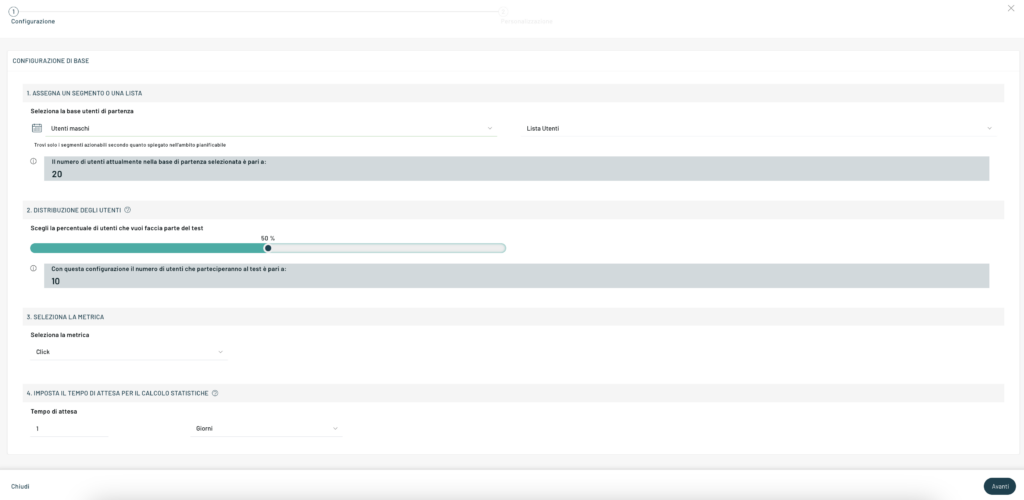
Si aprirà il wizard (clicca sull’immagine sopra per ingrandirla) per la configurazione del test in cui sarà richiesto il segmento o la lista a cui inviare l’SMS nel primo punto; successivamente possiamo selezionare la percentuale della base utenti che vogliamo venga coinvolta.
Successivamente, al punto 3, è possibile selezionare il parametro da valutare per stabilire il vincitore: nel caso di SMS sarà semplicemente il numero di click che ha portato a dichiararlo vincitore.
Nell’ultimo punto possiamo impostare il tempo necessario a stabilire il vincitore.
Creazione e personalizzazione delle varianti
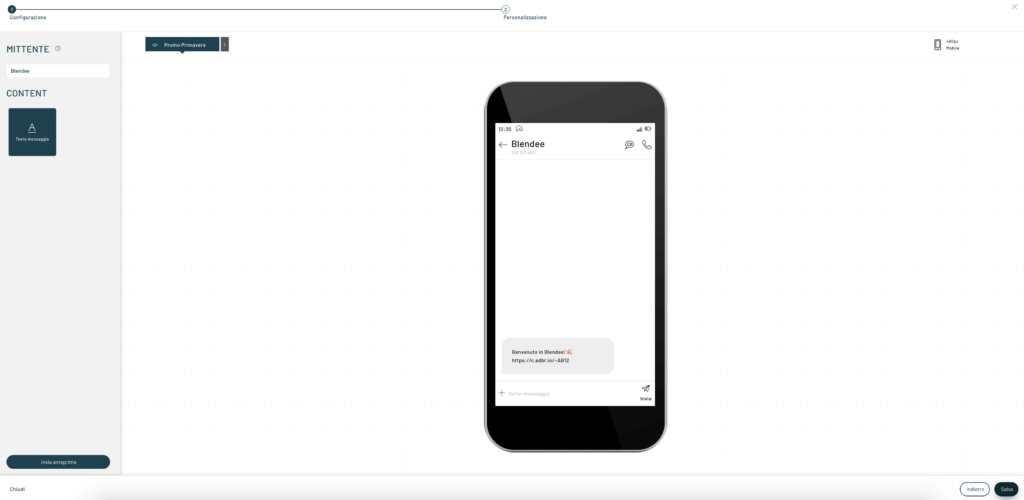
Nella finestra successiva sarà possibile creare le varianti del nostro SMS semplicemente cliccando in alto sopra al + visualizzato a lato del nome del nostro SMS iniziale (ingrandisci l’immagine sopra per visualizzarla a schermo intero).
Statistiche
Per tenere sotto controllo l’andamento dell’invio degli A/B/X test per gli SMS è necessario aprire la finestra Statistiche raggiungibile sia, in modo più immediato, da Direct Marketing -> SMS -> Testing -> Experiments oppure dal Journey -> Campaign manager -> Nome della campagna contenente l’A/B/X test -> Experiments -> Vai al dettaglio, se creato dentro a un’esperienza.
Statistiche generali
La prima sezione delle statistiche generali comparirà come nell’immagine sottostante, riportando un grafico con l’andamento degli invii nel periodo selezionato e le conversioni che ci sono state.
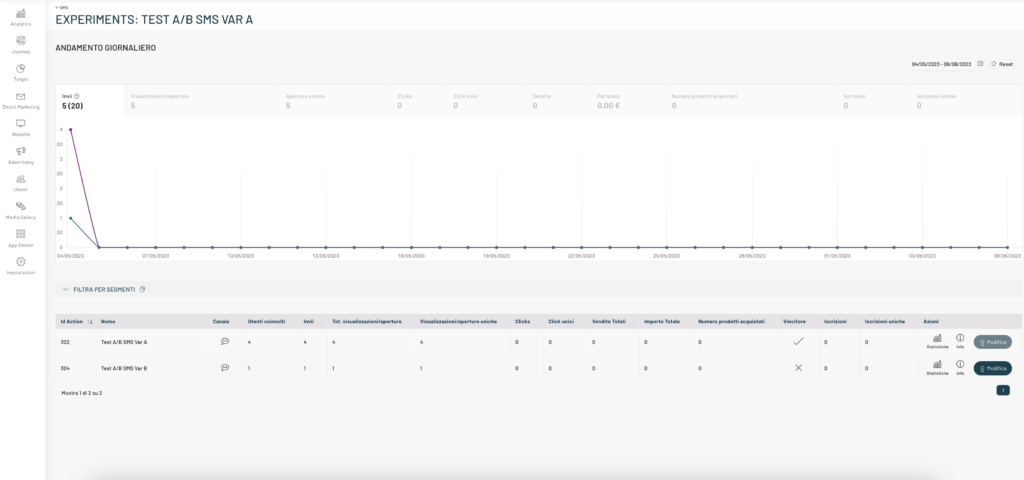
Nella tab invii possiamo vedere il grafico degli X test effettuati, ognuno evidenziato di colore diverso. Il valore riportato in alto sotto all’etichetta Invii è il numero di invii totali e, tra parentesi, il numero di invii riusciti. Le altre informazioni ricavabili dal grafico sono il numero di:
- visualizzazioni / aperture
- aperture uniche
- clicks
- clicks unici
- vendite
- fatturato
- numero di prodotti acquistati
- iscrizioni
- iscrizioni uniche
Nella parte sottostante vediamo i vari A/B/X test effettuati e i dati relativi a:
- utenti coinvolti
- invii
- totale visualizzazioni / aperture
- visualizzazioni/ aperture uniche
- clicks
- click unici
- vendite totali
- importo totale
- numero prodotti acquistati
- vincitore
- iscrizioni
- azioni
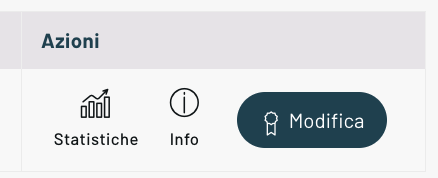
Soffermandoci sulle azioni presenti nell’ultima colonna, andiamo a vedere nel dettaglio quelle che sono le funzionalità offerte.
Statistiche dettagliate per SMS selezionato
Cliccando su Statistiche vedremo una pagina contenente il grafico delle conversioni, come nelle statistiche generali, ma specifiche per SMS selezionato.
Nella parte sottostante possiamo vedere il dettaglio degli invii utente e il relativo messaggio di errore
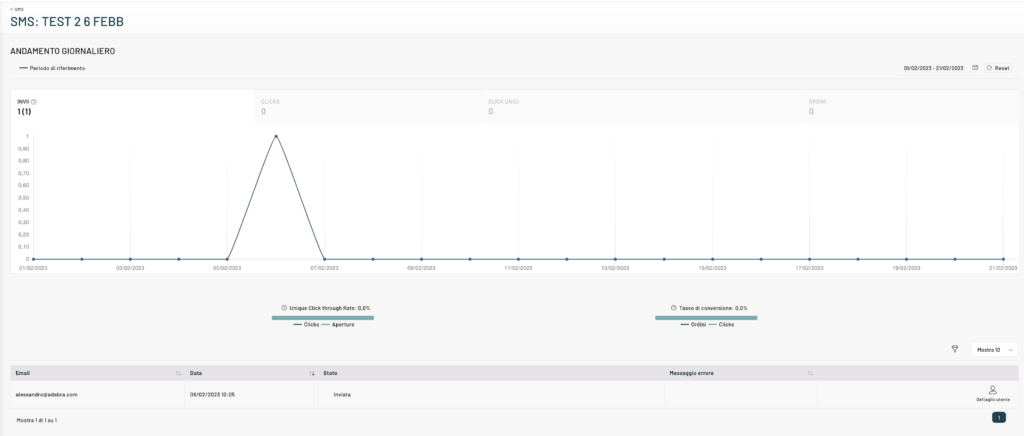
Info
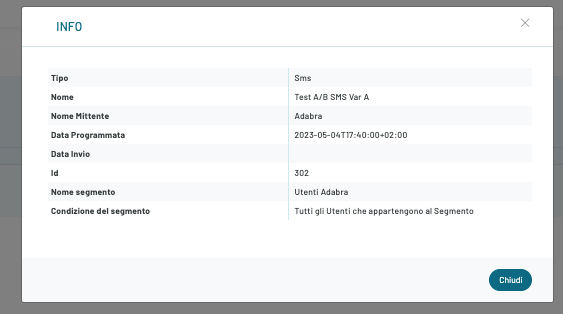
Nel popup compariranno le informazioni relative all’SMS selezionato quali nome del messaggio, nome del mittente, la data di programmazione, la data di invio , l’ID, il segmento a cui verrà inviato e il tipo di condizione applicata a quel segmento.
Modifica Vincitore
Nella colonna Vincitore al termine dell’esperimento comparirà un segno di spunta; è possibile modificare il vincitore manualmente cliccando sull’ultimo tasto Modifica con sopra l’icona coccarda.
Thanks for contributing!
